Rainmeter vs Windhawk : Windows PC를 사용자 정의하는 가장 좋은 방법입니다.
게시 됨: 2025-07-04Windows PC의 특정 요소가 모양이나 기능을 좋아하지 않으면 원하는대로 사용자 정의 할 수 있습니다. 온라인으로 온라인으로 사용할 수있는 수많은 Windows 사용자 정의 도구가 있습니다.
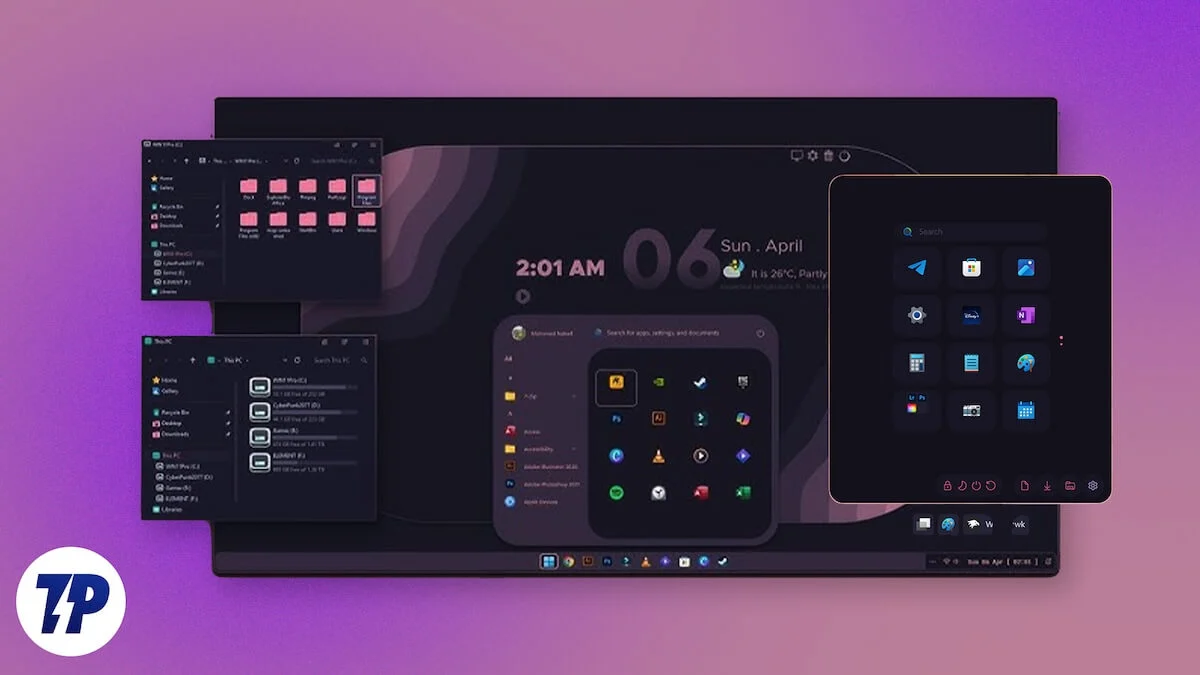
이 중 Rainmeter와 Windhawk은 가장 눈에 띄는 두 가지 인기있는 이름입니다. 두 도구 모두 Windows를 개인화하는 데 도움이되지만 작동 방식과 타겟팅 및 수정할 수있는 요소 측면에서 크게 다릅니다.
따라서 Windows 사용자 정의를 처음 사용하는 경우 어떤 도구를 선택 해야하는지 확신 할 수 없습니다. 이 레인 미터와 Windhawk 비교는 차이점을 분류하여 필요에 맞는 올바른 Windows 사용자 정의 도구를 선택하는 데 도움이됩니다.
목차
레인 미터 vs windhawk : 도구 이해
레인 미터와 Windhawk의 차이점을 탐구하기 전에 먼저 각각의 제공 사항과 작동 방식을 자세히 살펴 보겠습니다.
레인 미터
Rainmeter는 무료 및 오픈 소스 Windows 사용자 정의 도구로 스킨을 사용하여 데스크탑의 모양을 변경할 수 있습니다. 피부는 본질적으로 데스크탑 위에있는 대화식 창입니다. 시간, 날씨 또는 시스템 통계와 같은 실시간 정보를 표시하고 미디어 컨트롤, 시스템 명령 또는 사용자 정의 작업과 같은 대화식 기능에 대한 액세스를 제공합니다.

예를 들어, 적절한 비량계 피부를 사용하면 Windows 데스크탑을 MacOS처럼 보이게 할 수 있습니다. 다운로드 한 레인 미터 스킨은 .ini 파일로 번들로 제공되며,이 파일은 여러 섹션으로 분할 값을 포함합니다. 이 파일을 편집하여보다 맞춤형 경험을 위해 선호도에 따라 이러한 값을 수정할 수 있습니다.
Windhawk
Windhawk은 모드를 사용하여 다양한 Windows UI 요소의 모양과 기능을 변경할 수있는 오픈 소스 플랫폼입니다. 모드는 다운로드하고 원래 요소의 모습, 작동 방식 또는 기능을 확장하도록 구성하는 확장과 같습니다.
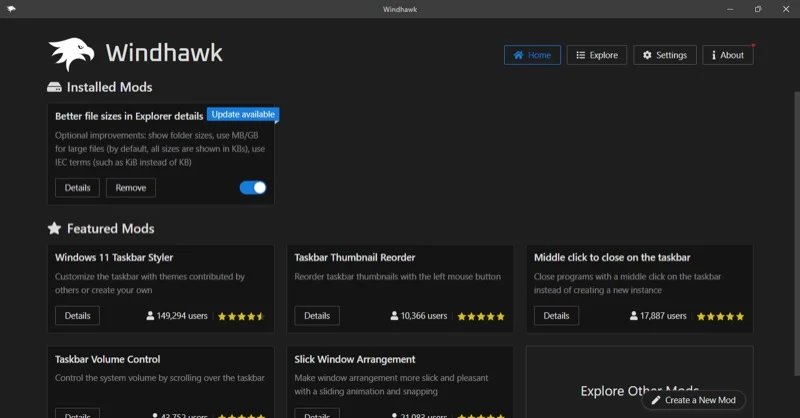
예를 들어, WindHawk에는 시작 메뉴 또는 작업 표시 줄을 사용자 정의하는 데 사용할 수있는 개조가 있습니다. 마찬가지로 Windhawk을 사용하면 Windows 11 PC에서 이전 상황에 맞는 메뉴를 쉽게 복원 할 수 있습니다.
Rainmeter vs Windhawk : 어떻게 다릅니 까?
소개가 끝나면 Rainmeter와 Windhawk가 다른 매개 변수에서 비교할 수 있습니다.
사용자 정의 초점
Rainmeter와 Windhawk 중에서 선택할 때 고려해야 할 주요 측면 중 하나는 사용자 정의 초점, 즉 이러한 도구가 전문화되는 사용자 정의 영역입니다. 이는 각 도구에서 기대할 사항에 대한 아이디어를 제공하여 개인화 요구에 따라 올바른 것을 선택할 수 있습니다.
Windows 데스크톱 모양을 변경하려는 경우 Rainmeter는 시각적 요소를 사용자 정의하는 데 전적으로 초점을 맞추기 때문에 이동 도구입니다. PC에 시각적으로 매력적이고 정보가 풍부한 데스크톱을 만들 수있는 스킨이 있습니다. 적절한 스킨을 온라인으로 다운로드하거나 설치하여 그대로 사용하거나보다 개인화 된 경험을 위해 구성 파일을 수정할 수 있습니다.
반면에 Windhawk을 사용하면 PC의 시각적 요소를 사용자 정의 할 수 있지만 주로 기능적 사용자 정의에 맞춰져 있습니다. 이 도구를 사용하면 인터넷에서 다운로드 할 수있는 기능과 함께 많은 모드에 액세스 할 수 있습니다. 간단한 클릭 으로이 모드를 설치하고 수정하도록 설계된 요소를 사용자 정의하도록 조정할 수 있습니다.
조정의 본질
Rainmeter와 Windhawk은 모두 오픈 소스 도구입니다. 그러나 그들이 알아야 할 조정과 관련하여 약간의 뉘앙스가 있습니다.

대부분의 레인 미터 스킨은 오픈 소스이지만, 제작자가 수정을 방지하기 위해 파일이나 기능에 대한 액세스를 제한 할 수 있기 때문에 특정 스킨, 특히 유료 피부는이 범주에 속하지 않을 수 있습니다. 대조적으로, 거의 모든 Windhawk 모드는 본질적으로 오픈 소스이므로 누구나 소스 코드를보고 수정할 수 있습니다.
조정 배포 및 가용성
오픈 소스 임에도 불구하고 Rainmeter와 Windhawk는 조정을 배포하는 데 다른 접근 방식을 취합니다.
Windhawk은 많은 수의 모드를 호스팅하는 중앙 저장소에 의존합니다. 앱에서 사용할 수 있으므로 Windhawk 모드를 빠르고 쉽게 탐색, 설치 및 업데이트 할 수 있습니다. 타사 소스에서 모드를 다운로드 할 수도 있습니다.
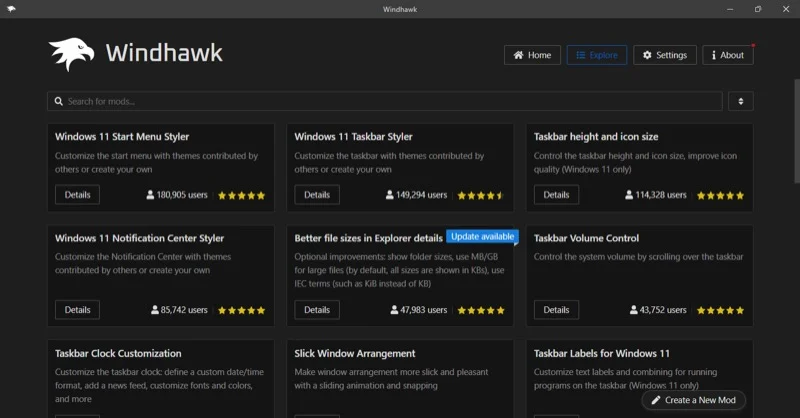
반면, Rainmeter에는 분산 된 생태계가 있으며, 여기서 다른 웹 사이트, 포럼 및 Reddit에서 스킨을 사용할 수 있습니다. 따라서 PC에서 스킨을 찾고 다운로드하거나 업데이트 할 때 마다이 소스를 방문해야합니다. 이는 Windhawk만큼 간단하지 않습니다.
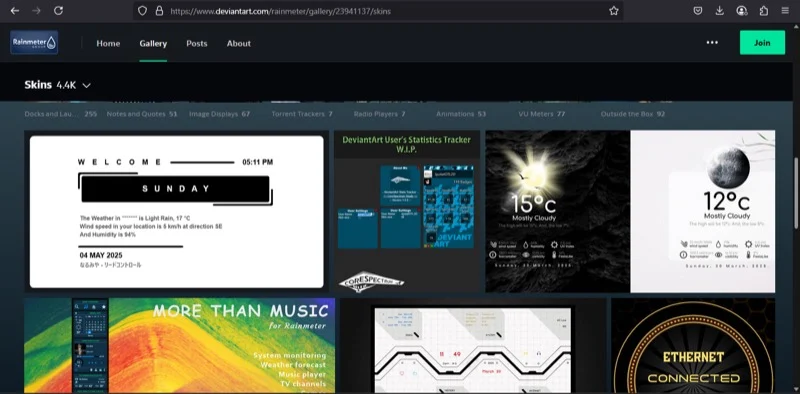
그러나 Windhawk과 Rainmeter가 조정을 제공하는 방식에도 불구하고 가장 중요한 부분은 둘 다 지역 사회 중심이라는 것입니다. 이것은 원래 제작자뿐만 아니라 조정을 만들고 배포하는 각 지역 사회의 사용자와 개발자임을 의미합니다.
이 접근법의 주요 장점 중 하나는 문제를 해결하거나 새로운 기능을 출시하기 위해 정기적으로 조정이 업데이트된다는 것입니다. 인기가 높을수록 지원을받을 가능성이 길어집니다.
유용성
유용성에 관해서는 Windhawk이 손을 내밀 었습니다. 모든 모드를위한 중앙 집중식 플랫폼을 제공하기 때문에 모드를 찾고 발견하는 것은 매우 쉽습니다. 마찬가지로 조정을 쉽게 설치할 수 있으므로 Windows PC에서 요소를 사용자 정의 할 수 있습니다.
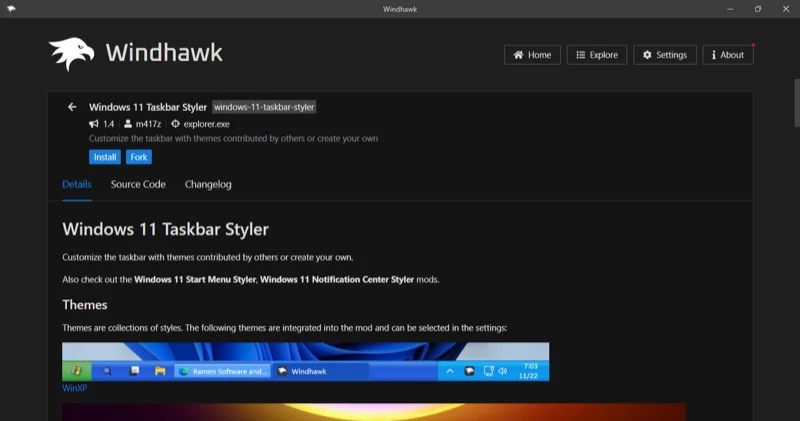
한편, 레인 미터 스킨을 찾으려면 레인 미터 스킨을 호스팅하는 포럼이나 전용 웹 사이트에서 찾아야하므로 약간의 노력과 시간이 필요합니다. 프로세스는 복잡하고 시간이 많이 걸리며 일반적으로 ZIP 파일을 다운로드하고 압축을 풀고 설치 프로그램을 실행하여 Windows에 프로그램을 설치하는 것과 유사한 피부를 설치하는 것이 포함됩니다. 때로는 스킨이 .rmskin 형식으로 제공되므로 설치가 조금 더 쉬워집니다.
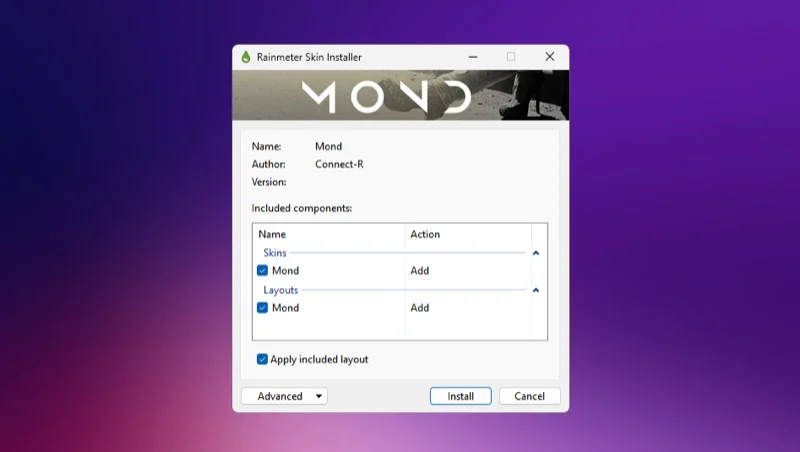
Windhawk에서는 조정을 사용하는 것이 훨씬 쉽습니다. 대부분의 WindHawk 모드는 구성 옵션이 잘 정리되어있는 일에 대한 명확한 설명을 제공하므로 원하는 수정 종류를 기반으로 쉽게 변경할 수 있습니다. 대조적으로, 레인 미터 스킨을 사용자 정의하면 특히 시작하는 경우 약간 어려운 느낌이들 수 있습니다. 기본 구성을 쉽게 만들 수 있지만 더 깊은 사용자 정의를 원하는 경우 구성 파일을 편집해야하며 더 기술적 인 노하우가 필요합니다.
비용
비용은 어떤 도구를 사용할 것인지 결정할 때 중요한 역할을합니다. Rainmeter와 Windhawk는 모두 무료 Windows 사용자 정의 프로그램으로 무료로 PC에서 다운로드하여 사용할 수 있습니다.
이것은 그들이 제공하는 조정에도 적용됩니다. 공식 저장소를 통해 사용 가능한 Windhawk의 모든 모드는 무료로 다운로드 할 수 있습니다. 마찬가지로, 비량계의 대부분의 스킨은 무료로 배포됩니다.
그러나 예외가 있습니다. 특정 레인 미터 스킨은 추가 비용으로 프리미엄 기능 또는 위젯을 제공하는 반면, 지불 스킨도 제공하여 다운로드하기 위해 선불로 지불해야합니다.
Rainmeter vs Windhawk : 둘 다 사용할 수있을 때 정착하지 마십시오.
Rainmeter와 Windhawk는 사용자 정의의 다양한 측면을 전문으로하기 때문에 Windows PC의 시각적 또는 기능적 인 한 가지 측면을 구체적으로 사용자 정의하려고하지 않는 한 하나를 고수 할 필요가 없습니다.
두 도구를 모두 탠덤로 사용하고 PC의 시각적 측면과 기능 요소를 모두 사용자 정의하여 원하는 방식으로 외관과 기능을 할 수 있습니다. 둘 다 독립적으로 작동하며 충돌 가능성이 거의 없습니다. 발생할 수있는 유일한 시나리오는 특정 시스템 요소에 대한 겹치는 수정이있을 때입니다.
즉, 하나가 있다면 종종 문제를 해결하기가 쉽습니다. 최근에 적용한 모드 또는 스킨의 설정을 취소하거나 한 번에 하나의 도구를 비활성화하여 문제의 소스를 정확히 찾아냅니다.
Windows 사용자 정의는 두 가지 도구에만 국한되지 않습니다
Rainmeter와 Windhak은 각각 Windows PC의 시각적 요소와 기능을 사용자 정의하는 데 적합합니다. 그러나 Windows 사용자 정의는이 두 도구가 제공하는 것보다 훨씬 뛰어납니다.
Windows 경험을 진정으로 개인화하려는 경우 Microsoft PowerToys 및 Winaero Tweaker를 확인하는 것을 잊지 마십시오. PowerToys는 PC의 숨겨진 잠재력을 잠금 해제하는 도구를 제공하지만 Winaero Teaker는 다양한 시스템 요소의 외관 및 기능을 사용자 정의하는 데 도움이되는 조정을 팩시킵니다. 둘 다 무료이며 사용하기 쉽습니다.
